您好,登錄后才能下訂單哦!
您好,登錄后才能下訂單哦!
這篇博客我們介紹了Flutter,并且對比了H5,React Native,Flutter。
由于Flutter是跨平臺的開發框架,開發一次可以同時運行在Android和iOS上面,所以我們開發時最好使用Mac系統,這樣我們可以同時測試兩個平臺的運行效果。
本文我們就來介紹在Mac系統下安裝與配置Flutter開發環境,并且運行我們的第一個Flutter應用!
為了Flutter的安裝配置順利,請科學上網。
下載完成后我們對SDK進行解壓,可以解壓到任何位置。我們這里解壓到用戶主目錄下的development目錄。下面我們打開終端執行以下命令:
mkdir ~/development
cd ~/development
unzip ~/Downloads/flutter_macos_v1.2.1-stable.zip將解壓后的路徑加入到環境變量中。
> ~/.bash_profileexport PATH="用戶路徑/development/flutter/bin:$PATH"source ~/.bash_profile配置好后,Flutter提供了一個檢查安裝狀態的命令:
flutter doctor運行以終端會輸出當前的Flutter環境是否正確,還需要安裝什么等等,比如Android SDK,iOS的開發環境等等。
如果在Mac系統上開發Flutter應用,筆者推薦使用iOS模擬器進行開發調試,因為iOS模擬器相比Android模擬器要更加快速與流暢。
安裝完成后在終端里執行以下命令配置最新的命令行工具:
sudo xcode-select --switch /Applications/Xcode.app/Contents/Developer打開一次Xcode并接受許可協議,或者通過命令行運行下面命令:
sudo xcodebuild -license通過命令行打開一個模擬器:
open -a Simulator下面我們來介紹安裝Android的開發環境。
從官網下載最新版的Android Studio。
打開Android Studio后選擇Tools > Android > AVD Manager,然后選擇Create Virtual Device(創建虛擬設備)。
填入設備的信息然后下一步,選擇鏡像的時候最好選擇架構x86或者x86_64,因為和電腦的架構一致,否則如果選擇ARM架構的話模擬器運行后會非常卡頓。
(可選)選擇Hardware - GLES 2.0來進行硬件加速,以使模擬器獲得更好的運行速度。
雖然Flutter開發可以使用很多IDE,比如Android Studio,IntelliJ IDEA,VS Code等等,你可以根據喜好進行選擇。
但是筆者建議使用Android Studio,因為它對Flutter開發支持的最好,并且谷歌官方也是推薦使用它。
下面我們就來介紹Android Studio的配置。
上面我們已經完成了Flutter開發環境的配置,下面我們就開始創建我們的第一個應用吧!
我們打開Android Studio,然后選擇開始創建Flutter工程: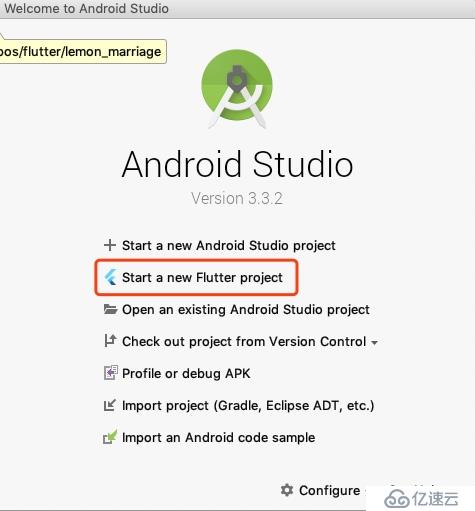
然后選擇Flutter Application,并點擊下一步: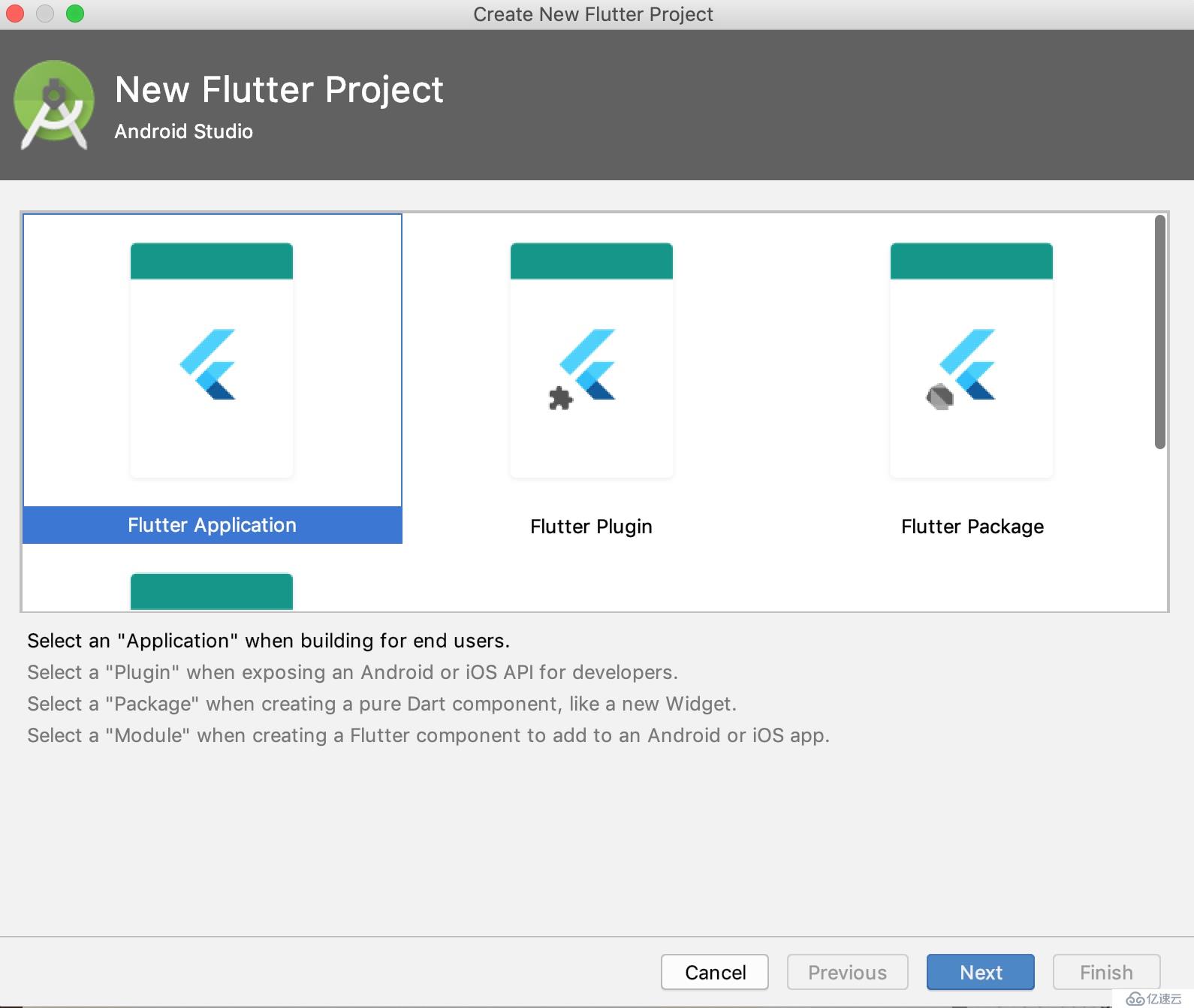
在這個幾面填入你的工程名,SDK位置與保存位置等信息: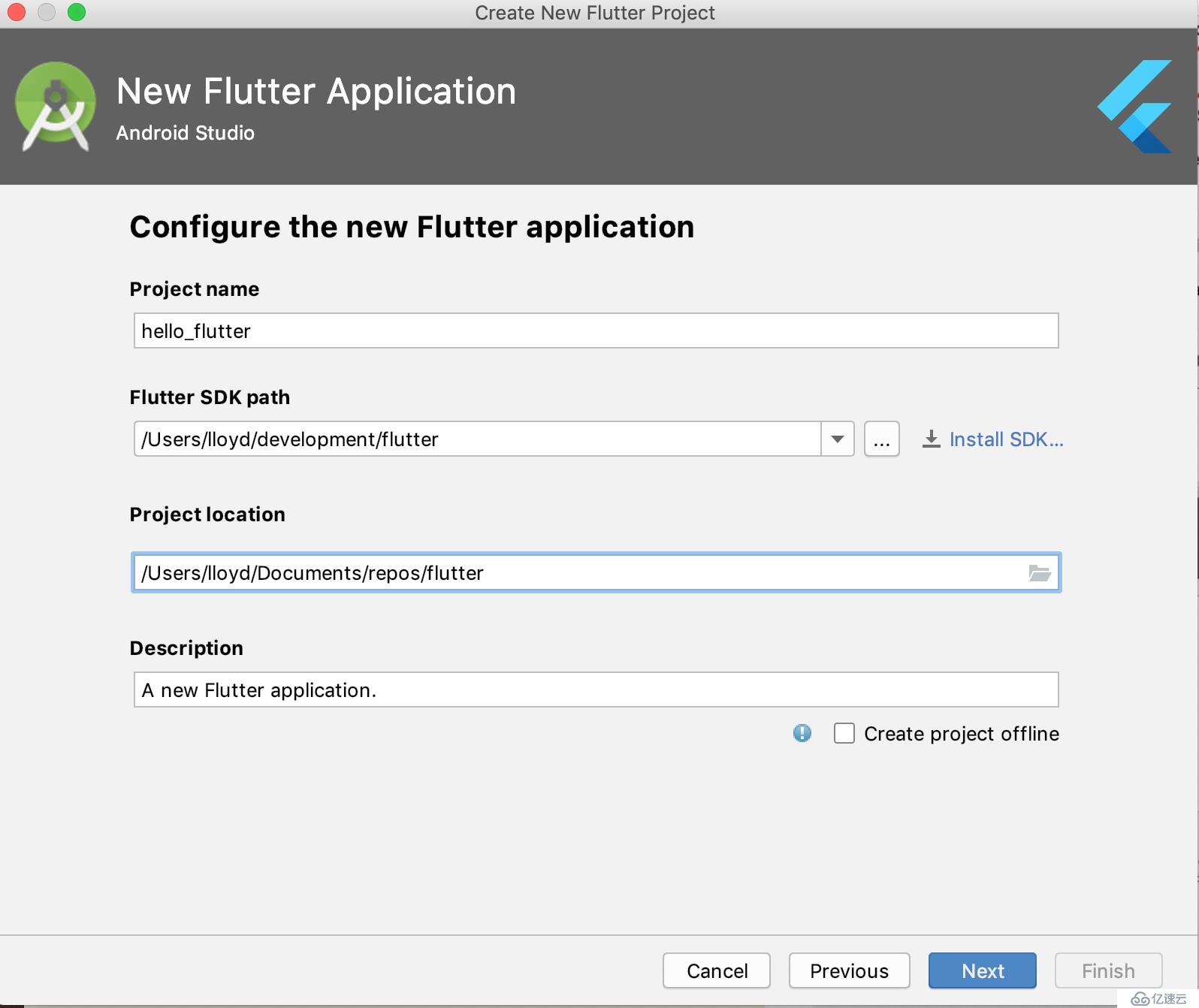
點擊下一步后,需要輸入你的包名,也就是你的域名,沒有域名的話輸入自己的名字一類的域名,目的就是為了保證你的應用的唯一性。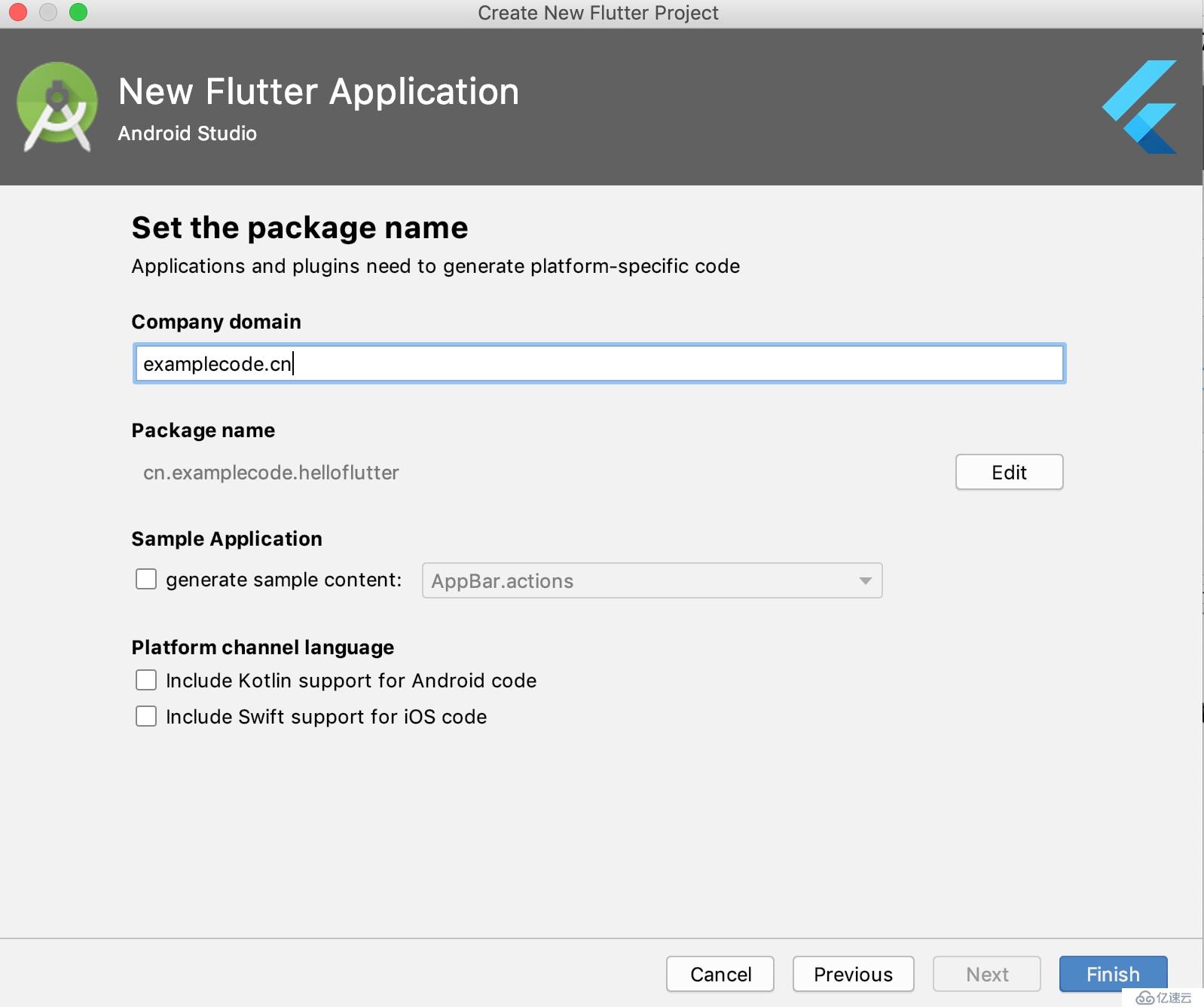
信息輸入完成后我們點擊"Finish"按鈕即可完成工程的創建。
當我們的工程編譯完成后,可以選擇不同的平臺運行,如圖所示: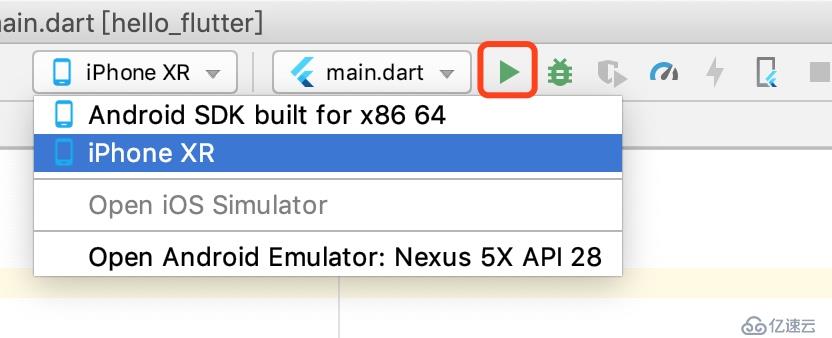
默認的工程是一個簡單的計數器,選擇不同的平臺運行后可以看到運行后的界面:
恭喜!第一個程序運行成功地運行起來了!
接下來我們就可以深入研究Flutter的強大特性了!
本篇文章-Flutter的安裝配置并不復雜。另外還需要安裝配置iOS開發環境和Android開發環境。當然如果只是學習的話安裝iOS即可,如果你的電腦是Windows或者Linux的話,此時只能安裝配置Android開發環境了,因為iOS的開發環境只能在Mac上配置。還有Flutter的熱部署也會使開發效率提升很多,大家可以試著改一些代碼體驗一下。
我的博客中關于Flutter的所有文章可以點擊這里找到,歡迎關注!
如果有問題可以留言,或者給我發郵件lloyd@examplecode.cn,期待我們共同學習與成長!
免責聲明:本站發布的內容(圖片、視頻和文字)以原創、轉載和分享為主,文章觀點不代表本網站立場,如果涉及侵權請聯系站長郵箱:is@yisu.com進行舉報,并提供相關證據,一經查實,將立刻刪除涉嫌侵權內容。